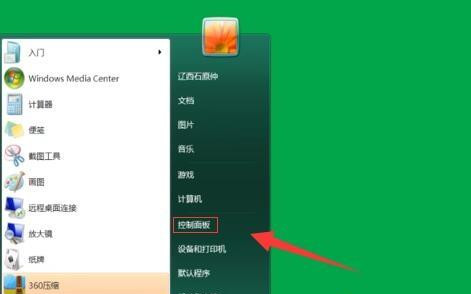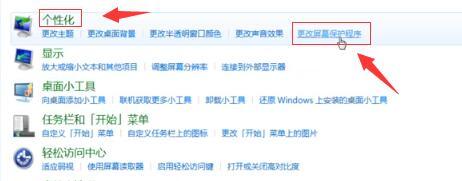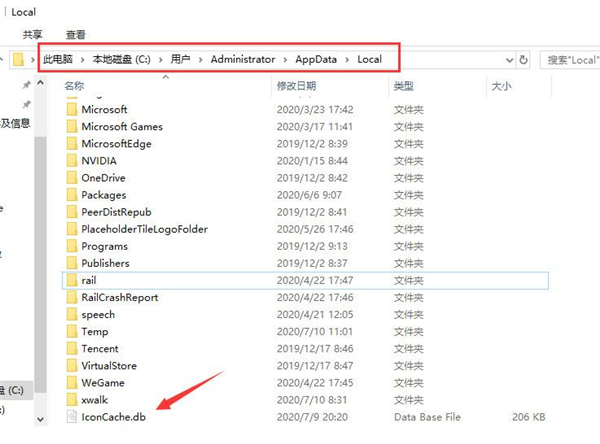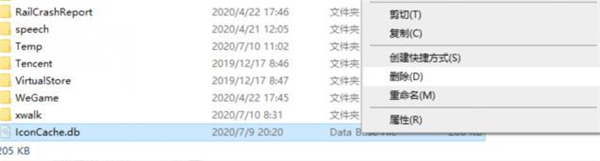首页
Win10专业版快捷方式变成空白图标该怎么办
Win10专业版快捷方式变成空白图标该怎么办
2022-01-06 22:22:24
来源:互联网
作者:admin
有些小伙伴使用Win10专业版的电脑时,创建了快捷方式,结果快捷方式变成了空白图标,不知道该如何解决。别着急,小编特意给大家分享这篇教程,帮助大家解决Win10专业版快捷方式变成空白图标的问题。
Win10专业版快捷方式变成空白图标的解决方法:
1、打开“此电脑”,点击上方的“查看”,然后点击右侧的“选项”。
2、进到“选项”后,拉到下面,将“显示隐藏的文件、文件夹和驱动器”勾选,然后点击应用。
3、返回到“此电脑”,通过以下路径C:Users你的用户名AppDataLocalIconCache.db,找到该文件。
4、将其右键删除后,重启电脑。
通过以上操作就可以发现,重启电脑之后,win10的快捷方式恢复正常,不再是空白图标了。
以上就是关于Win10专业版快捷方式变成空白图标的解决方法了,系统之家还有更多关于Win7系统的介绍噢~
相关文章
- Win10专业版如何提升游戏流畅度?Win10游戏流畅度的三种提升方法 11-23
- Win10 专业版 LSP出现问题怎么办?Win10专业版LSP错误修复教程 11-15
- win10激活密钥_win10专业版密钥_神Key(适用各版本)_笔记本激活码 11-08
- win10专业版和旗舰版的区别是什么?win10旗舰版和专业版的差异介绍 11-07
- win10专业版无法删除微软输入法怎么办?win10专业版如何删除微软输入法 11-02
- win10专业版怎么关闭更新?win10专业版关闭更新方法 10-24
精品游戏
换一批